از آنجایی که کار از راه دور و همکاری آنلاین به شکلدهی به محل کار مدرن ادامه میدهد، ادغام ابزارهای ضروری مانند تیم های مایکروسافت و Outlook میتواند بهرهوری را افزایش داده و ارتباطات را سادهتر کند.
افزودن Microsoft Teams به Outlook به همان اندازه ساده است و فقط باید هر دو برنامه را در دستگاه خود دانلود کنید. دیگر نیازی به جابجایی بین چند برنامه برای هماهنگ کردن زمانبندی نیست.
تیم های مایکروسافت را به Outlook (ویندوز و مک) اضافه کنید
خبر خوب در مورد ادغام Teams با Microsoft Outlook این است که این فرآیند به لطف اکوسیستم پیشرفته مایکروسافت یکپارچه است. وقتی هر دو برنامه را روی دستگاه خود نصب می کنید، افزونه Microsoft Teams به طور خودکار به Outlook اضافه می شود و به شما امکان می دهد مستقیماً از نوار به راحتی به تیم های Microsoft دسترسی داشته باشید.
Outlook با اکثر برنامههای مایکروسافت ارائه میشود، اما Teams با بستههای متمرکز بر کسبوکار، مانند Microsoft 365 for Business، ارائه میشود. اگر Teams را روی دستگاه خود دانلود نکردهاید، میتوانید آن را دانلود کنید را در وبسایت رسمی مایکروسافت. جادوگر نصب شما را در فرآیند نصب راهنمایی می کند و کارهای سنگین را برای شما انجام می دهد.
هنگامی که هر دو برنامه را روی رایانه خود نصب کردید، سرویس گیرنده دسکتاپ Outlook را باز کنید و Teams در گروه Teams Meeting در برگه Home در نمای تقویم ظاهر می شود. جلسه تیمهای جدیدرا برای باز کردن آن انتخاب کنید.
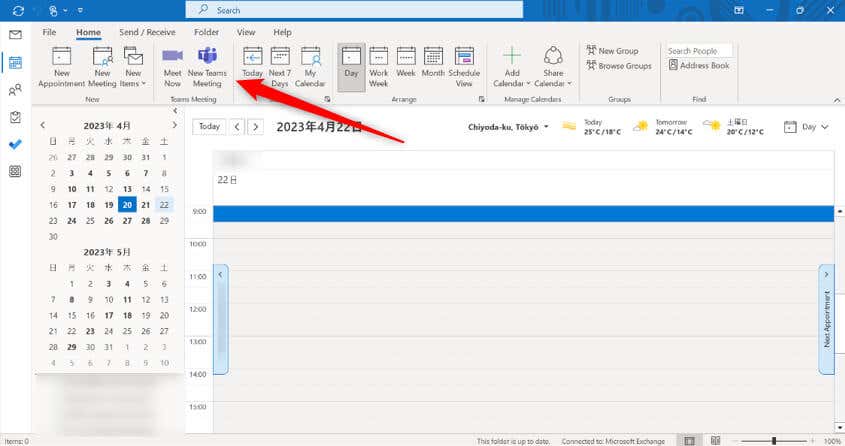
اکنون میتوانید جزئیات را برای جلسه تیم ها تنظیم کنید.
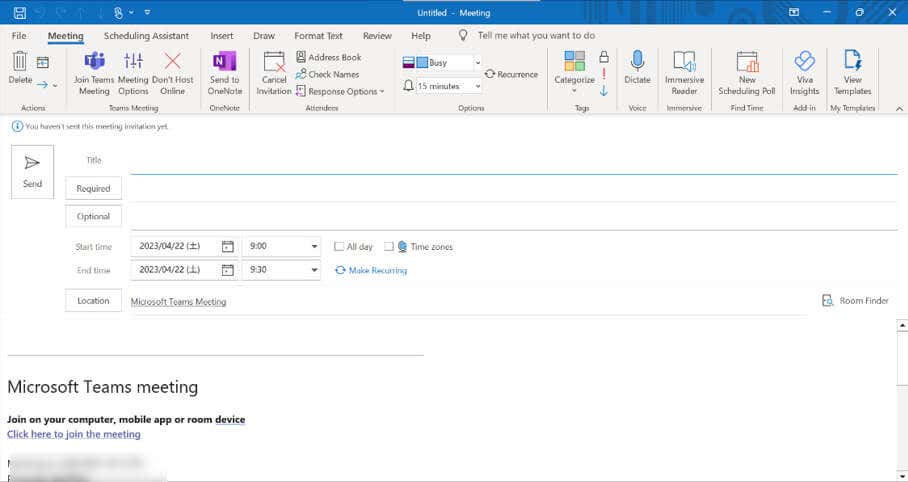
تیمهای Microsoft را به Outlook (iOS و Android) اضافه کنید
همانند نسخههای دسکتاپ، تیمهای مایکروسافت بهطور خودکار به Outlook برای iOS و Android دستگاهها اضافه میشود، تا زمانی که یک حساب تجاری داشته باشید. برای تنظیم جلسه Teams در Outlook، این مراحل را دنبال کنید.
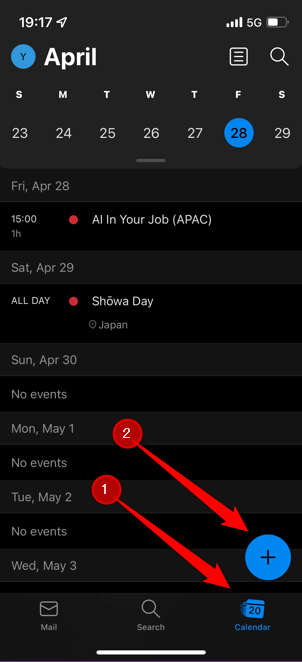
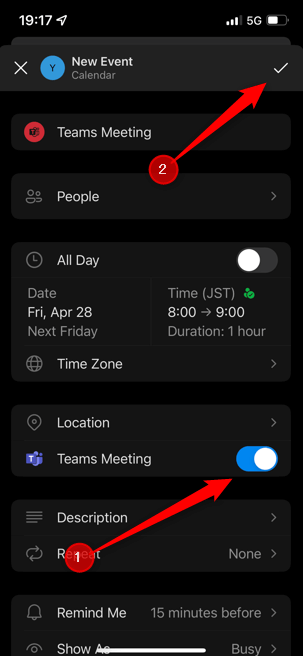
دعوت تیمها اکنون تنظیم شده است..
تیم های مایکروسافت را به Outlook (وب) اضافه کنید
همچنین می توانید با استفاده از Outlook برای وب، یک جلسه Teams ایجاد کنید. همانند نسخه دیگر Outlook، اگر حساب تجاری دارید، Teams به صورت خودکار اضافه می شود. برای تنظیم جلسه Teams از Outlook برای وب، این مراحل را دنبال کنید.
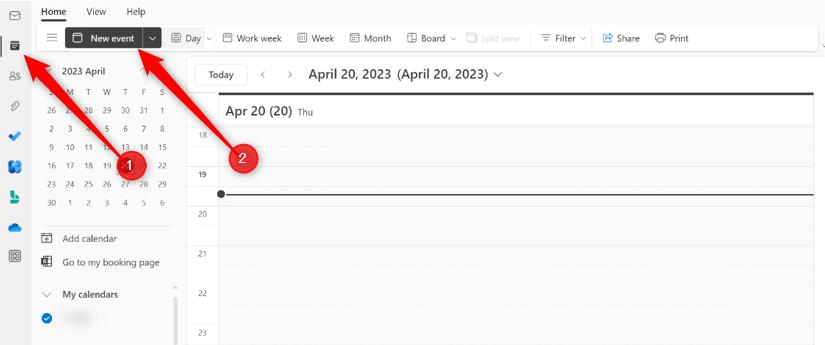
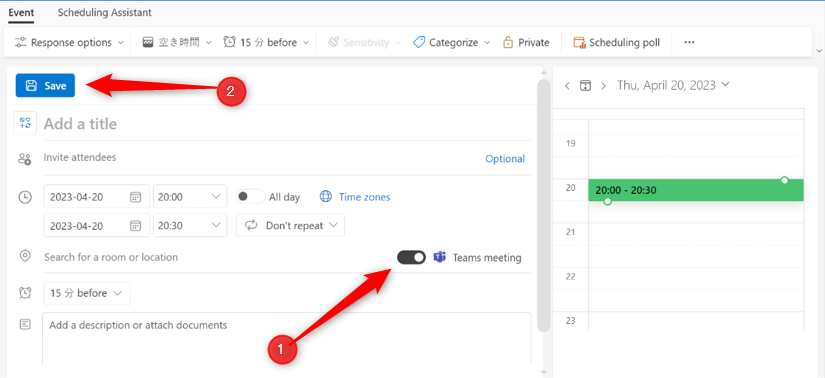
دعوت جلسه تیمها اکنون تنظیم شده است.
نکات عیبیابی برای رفع عدم نمایش تیمها در Outlook
چند دلیل ممکن است تیم ها در Outlook ظاهر نشوند. ابتدا، برای داشتن Teams در Outlook باید از یک حساب تجاری یا مدرسه استفاده کنید. اگر از یک حساب شخصی استفاده می کنید، به این ویژگی دسترسی نخواهید داشت. در این صورت، باید حساب خود را ارتقا دهید.
اگر حساب کسب و کار یا مدرسه دارید و هنوز Teams را در Outlook نمیبینید، ممکن است افزونه غیرفعال شده باشد. برای بررسی فعال بودن افزونه Teams، این مراحل را دنبال کنید.
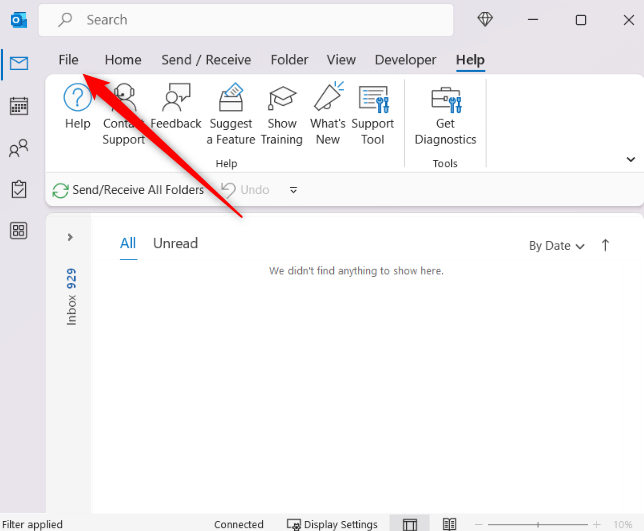
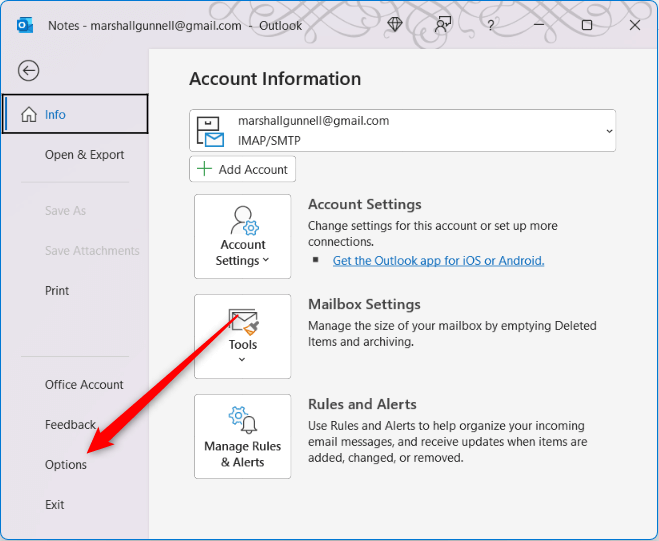
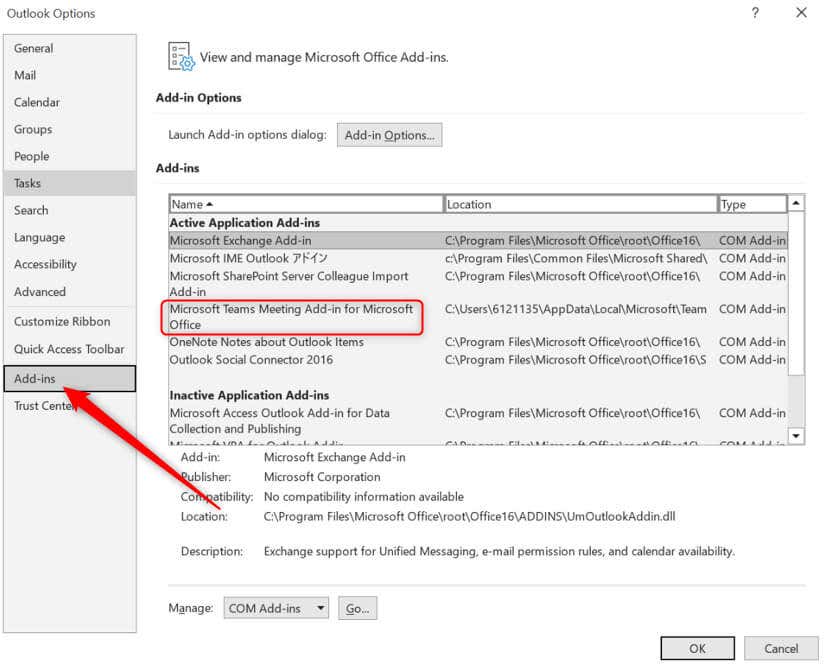
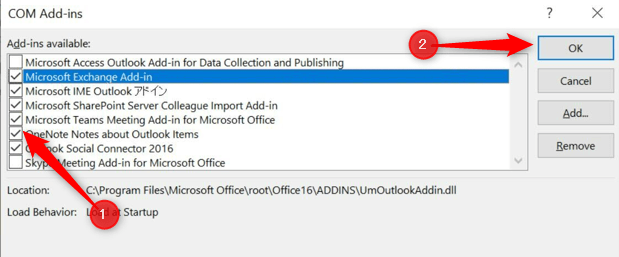 .
.
اکنون، وقتی Outlook را مجدداً راه اندازی کنید را میکنید، افزونه باید در گروه جلسه تیمها در برگه صفحه اصلی در نمای تقویم ظاهر شود.
این همه چیز است. اکنون میتوانید جلسه تیمهای جدیدی را مستقیماً از Outlook ایجاد کنید و در زمان جابهجایی بین برنامهها صرفهجویی کنید.
.